handbrake中文版是一款非常好用且操作简单的视频转换软件,在这里面用户能够提要到十分好用的转换工具,不仅仅是软件的内存非常的小巧,只有十多兆的存储空间,再加上支持转换的格式也是极其丰富的,能够满足用户日常的基本需求,非常的好用。有需要的小伙伴们,快来我们麦葱站下载吧!!!

应用介绍
handbrake是一款超级好用的视频转换器,也是适用于Linux、Mac和Windows的开源视频转码器,在这里用户可以将自己拍摄的视频可以在你的手机上,电脑上,或者电视媒体播放器上等所以支持现代视频格式的产品制作出来最精致高级的视频模式,是一款视频必备工具。另外它还适用于最常见的视频文件和格式,在这里用户可以用消费类和专业摄像机、手机和平板电脑等移动设备、DVD等来创造一个文件或者文件格式,方便至极。小小软件,功能强大。它与同类软件相比,没有那么多花里胡哨的功能,界面简约清爽,而且还有最便利的转化操作,受到了许多用户的欢迎。而且
handbrake中文版可以将当前流行的MP4、avi、ogm等格式,转化为不同的格式,从而方便在不同的播放器中观看,非常好用。软件已经过全面破解,所有功能都能免费使用。在转换的途中,你还可以根据自己的喜好自由编辑,比如视频尺寸、字幕、音量等等,直至自己满意为止。而且该软件有着极强的兼容性,方便且实用。
handbrake使用教程
1、在本站下载解压文件;
2、点击下图中的.exe文件启动软件;
3、进入软件主界面,完美可以看到软件的界面十分的简约明了;
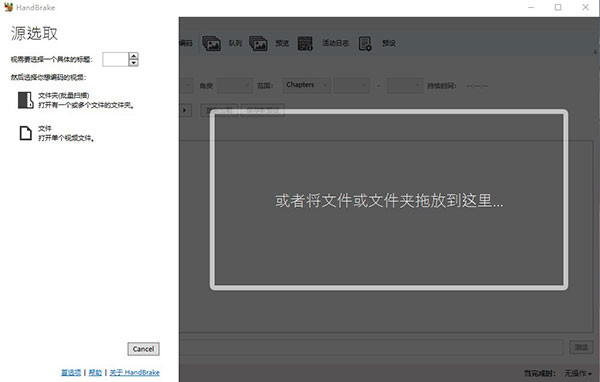
4、点击此处用户们可以导入文件,当然用户也可以直接将文件拖曳至软件界面当中;
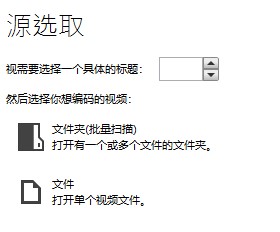
5、打开文件后,用户可以对其进行设置编辑;比如格式、尺寸、字幕等等;
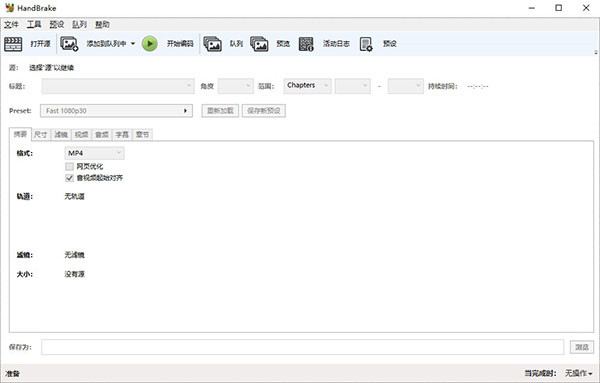
6、调整完毕后,点击开始编码生成用户制作的视频;

7、待一切调整完毕之后,用户只需点击软件底部的保存选择即可;
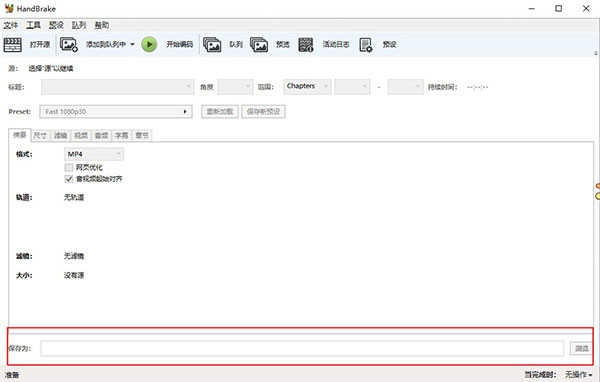
怎么压缩视频
安装,handbrake中文版需要.net4.0支持,如果是windows7的话,软件在安装时会提示没有.net支持,点击确定软件就可以直接从微软官方更新下载。如果是windows10的话系统已自带,直接安装,点击下一步即可。
软件打开后的界面如图所示,左侧窗口栏共两个选项,第一个是打开文件夹,第二个是打开单个文件,下面我们先以单个文件为例介绍操作步骤。
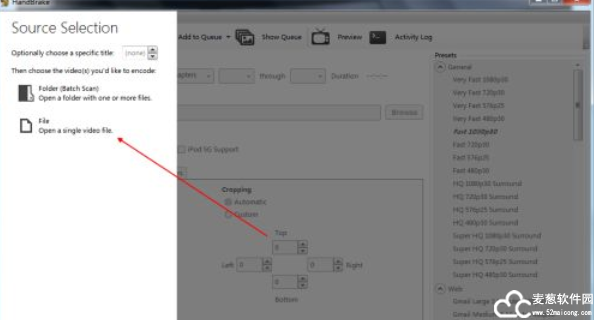
添加源文件,添加后的界面如图所示,右侧区域为常用的模式,软件默认为fast1080P30,这个默认就好,我们一般不需要更改,添加源文件后选择Brose按钮找到文件需要保存的位置后,输入需要保存的文件名称,点击确定即可
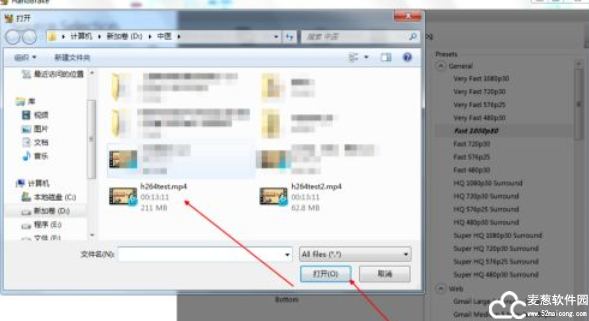
设置参数。picture这个是画面,可以设置分辨率等,一般不进行改变,默认即可。直接选择video即可,videocodec选择h.264编码即可,h.265也可以选,但是h.265转换时间太长了,让人难以忍受,当然高端电脑自然不在话下了。默认quality选项有两个一个是constantquality一个是选择avgbitrate,在这呢,笔者建议选择avg的选项,avgbitrate(kbps)码率这一项填写512,并且把下面的两个勾都打上,这里填写500-1000都是可以的,太大了没有意义,太小了可能会影响清晰度,因为笔者转的是个教程,动态画面不多,清晰就可以了,如果是电影呢可以自己再试。其他设置默认就好,对于视频压缩了解不深的人不建议修改。
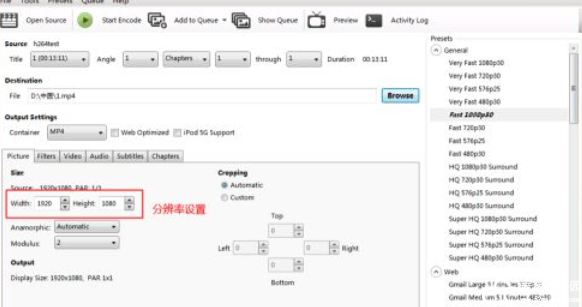
后面还有音频、字母、章节选择等等功能,对于普通只需要视频压缩转换的人来说用不到,暂不介绍了,这些都设置好之后就可以点击开始转换格式,压缩视频了。
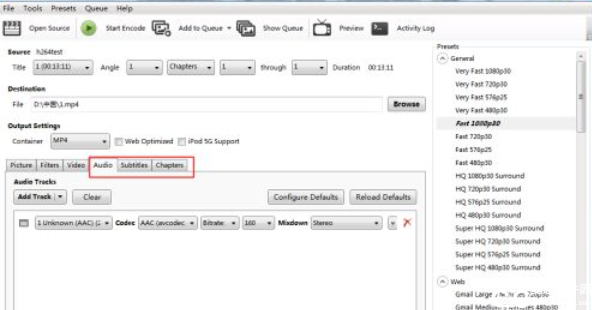
软件功能
一、内置设备预设
通过选择针对您的设备优化的配置文件,或为标准或高质量转换选择通用配置文件,数秒之内即可开始使用handbrake中文版简单,轻松,快速。对于那些想要更多选择的人,请调整许多基本和高级选项以改善编码。
二、支持的输入源:
软件可以处理大多数常见的多媒体文件以及任何不包含任何复制保护的DVD或BluRay源。
输出:
1、文件容器:.MP4(.M4V)和.MKV
2、视频编码器:H.265(x265和QuickSync),H.264(x264和QuickSync),H.265 MPEG-4和MPEG-2,VP8,VP9和Theora。
3、音频编码器:AAC / HE-AAC,MP3,Flac,AC3或Vorbis。
4、音频直通:AC-3,E-AC3,DTS,DTS-HD,TrueHD,AAC和MP3音轨。
三、更多功能
1、标题/章节和范围选择。
2、批量扫描和编码排队。
3、章节标记。
4、字幕(VobSub,隐藏式字幕CEA-608,SSA,SRT)
5、恒定质量或平均比特率视频编码。
6、支持VFR和CFR。
7、视频滤镜:去隔行,十进制,去噪,十进制,去块,灰度,裁剪和缩放。
8、实时静态和视频预览。
怎么导出mp4格式
打开handbrake中文版,点击"FileOpenasinglevideofile",右边英文说明是:或者直接拖一个文件或文件夹到这里。
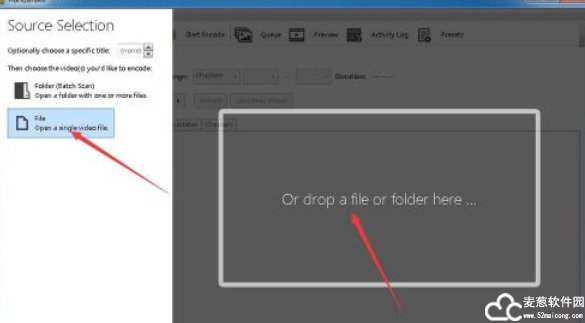
定位到要转换的mkv文件,选择并打开。
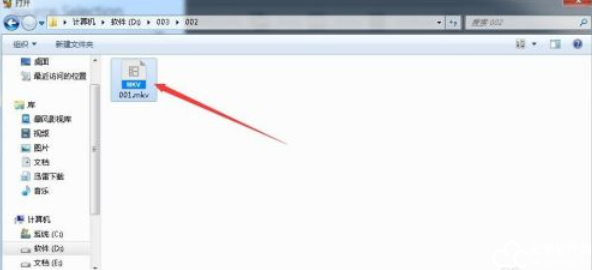
软件加载视频后来到主页面,这里要关心的就是“Audio”和“Subtitles”。

点击“Audio”,来到音频界面,由于只有一个音轨,所以默认就可以了。
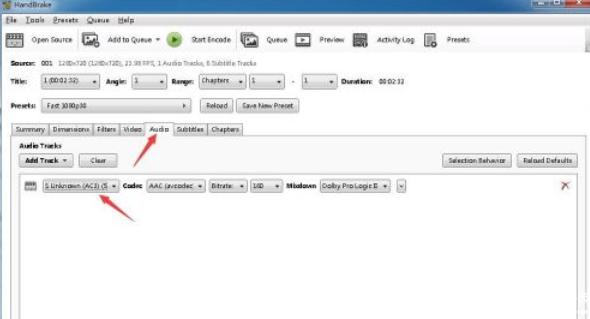
点击“Subtitles”,这是字幕。可以看到mkv视频封装了几个字幕在里面。
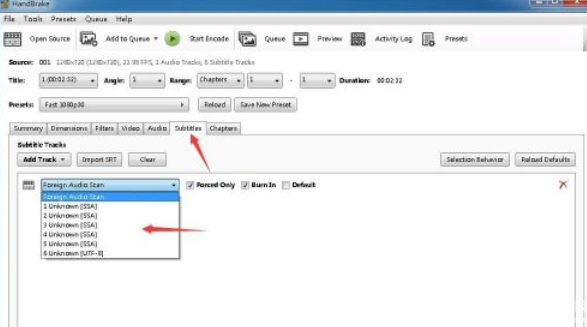
由于mp4只能显示其中一个。这里选择第三个字幕(中文字幕)。
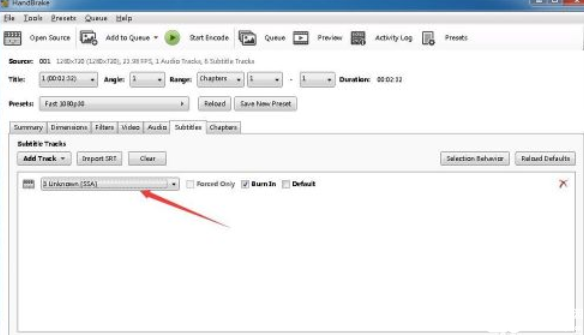
想知道对应的字幕是什么语言,可以打开要转换的mkv视频,在播放软件上的“字幕选择”中可以看出来。
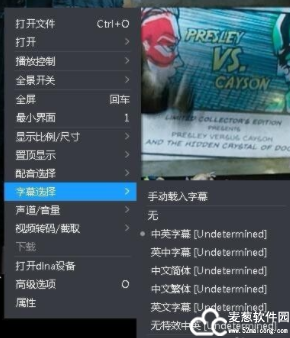
选择好音频和字幕后,点击下方的“Browse”,选择保存位置和文件名,点击“保存”。
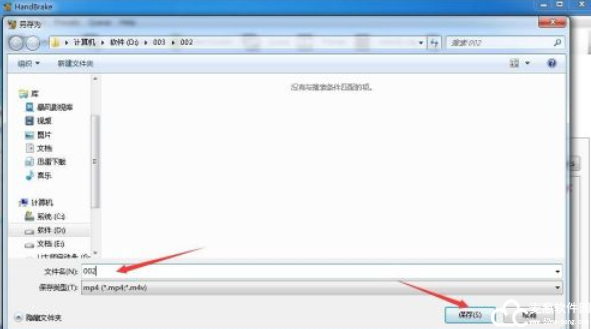
点击“StartEncoder”,开始转换。
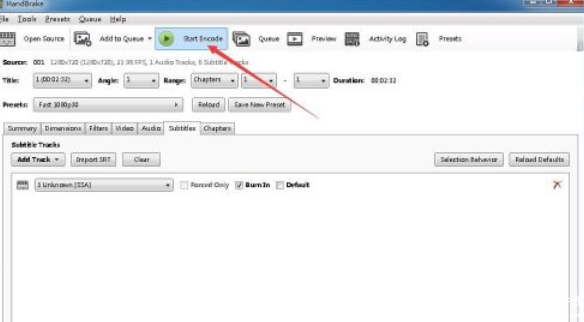
转换完成打开mp4文件,字幕也出现了。

小编评测
handbrake中文版有着十分简洁的界面,对于日常的视频文件都能够支持,并且还完美兼容各种系统,从而方便用户的使用,减轻用户的工作压力。



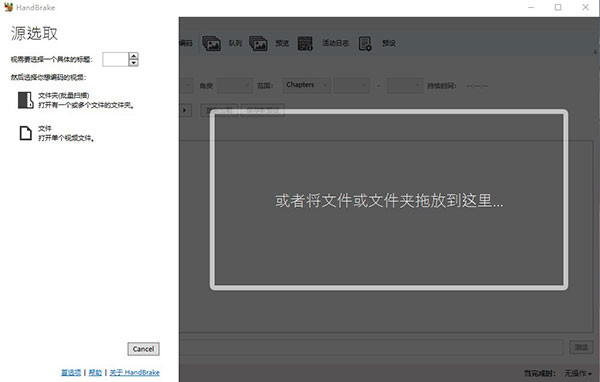
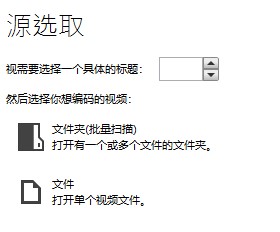
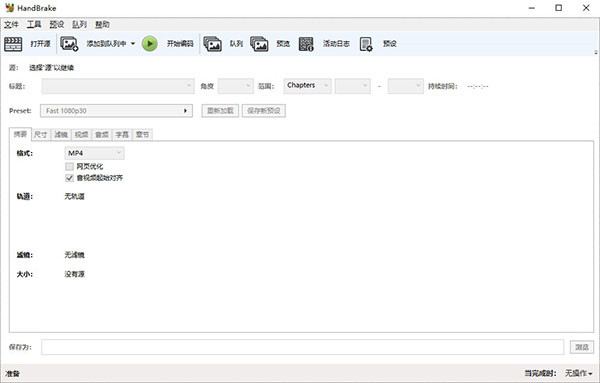

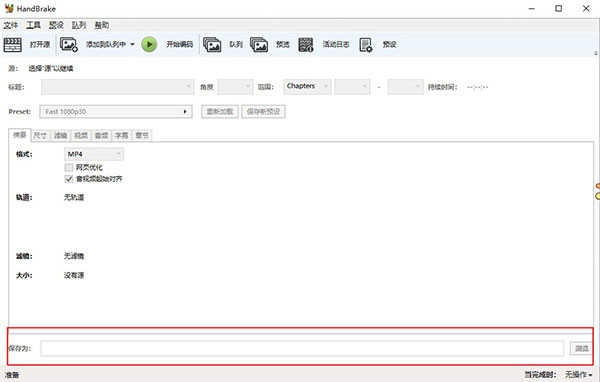
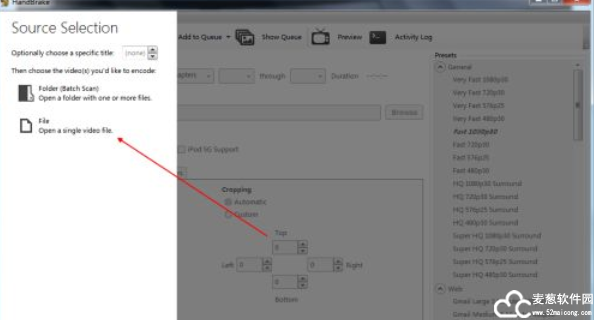
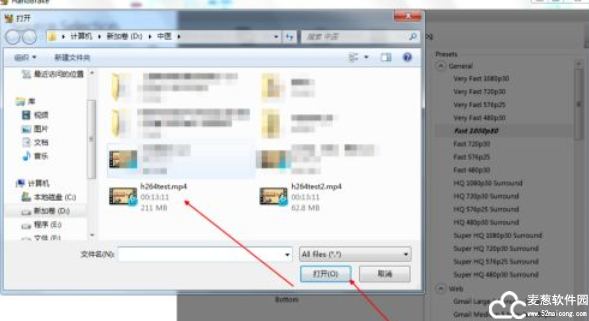
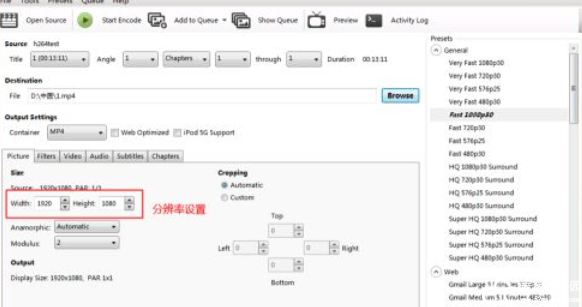
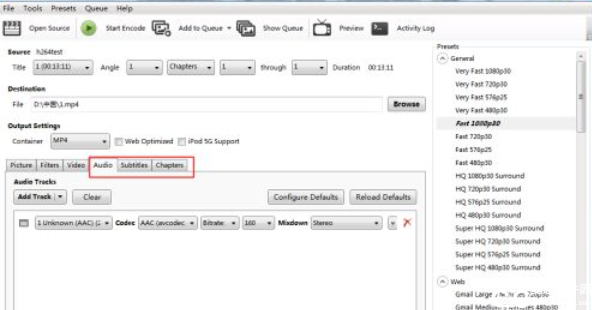
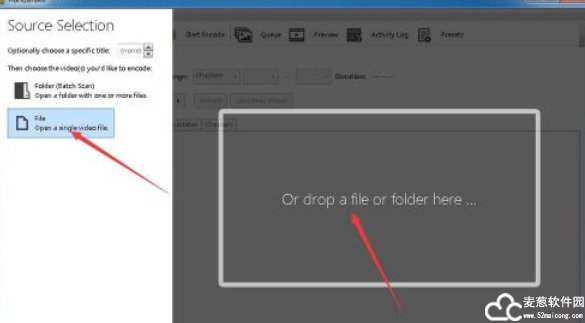
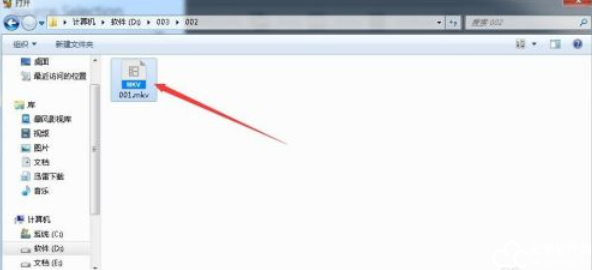

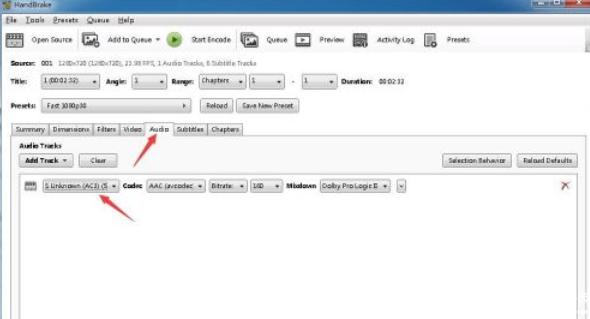
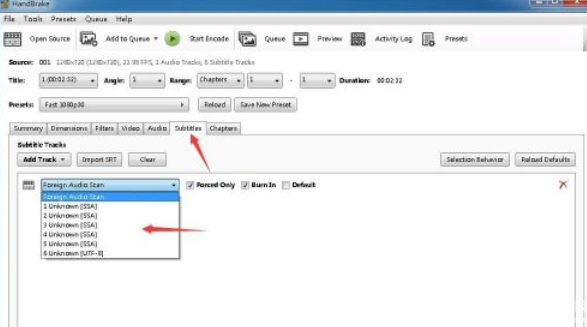
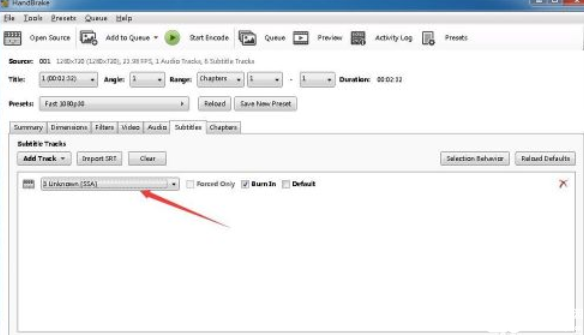
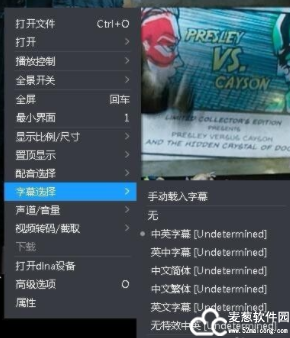
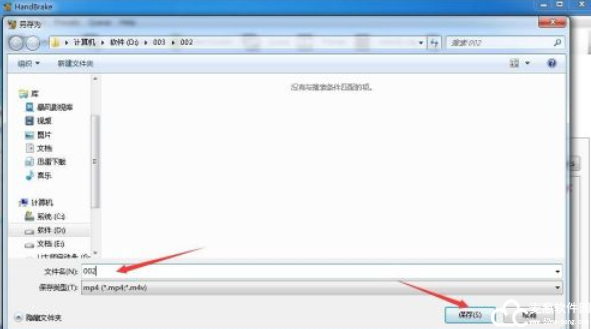
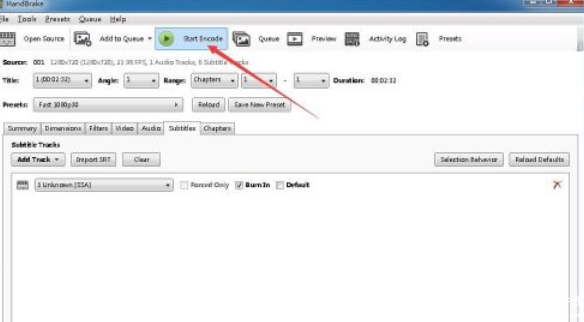

0条评论